8.3.1 项目资源管理
在设置完项目的范围和目标并在项目计划中建立了任务列表之后,就可以开始进行项目资源的管理了。资源是用于完成项目中任务的人员、设备和材料。在资源分配之前,需要先确定项目所需资源类型和数量。可采用先审阅项目范围和任务列表,通过获得有关资源、工期的历史信息和请专家审阅资源需求的方法。
8.3.1.1 资源分配
将资源信息输入项目后,就可以将资源分配给已设置为项目工时的任务。然后检查是否存在过度分配或分配不足的资源、添加备注,并将工作分配情况通知项目组成员。陈海彬的MP4项目早已经计划好了,只是资源尚未分配给对应的任务,下面以这个项目为例,看看陈海彬如何利用Project 2002的工具分配资源。
步骤1 单击【文件】|【打开】,打开事先建立的“MP4产品开发.mpp”文件,这个项目的日程已经建立,现在需要为任务分配资源。

图8-83 文件【打开】对话框
步骤2 单击第4项任务“模具开发”,再单击【常用】工具栏上的【分配资源】按钮。

图8-84 分配资源
步骤3 【分配资源】对话框出现,双击【名称栏】下第一行。
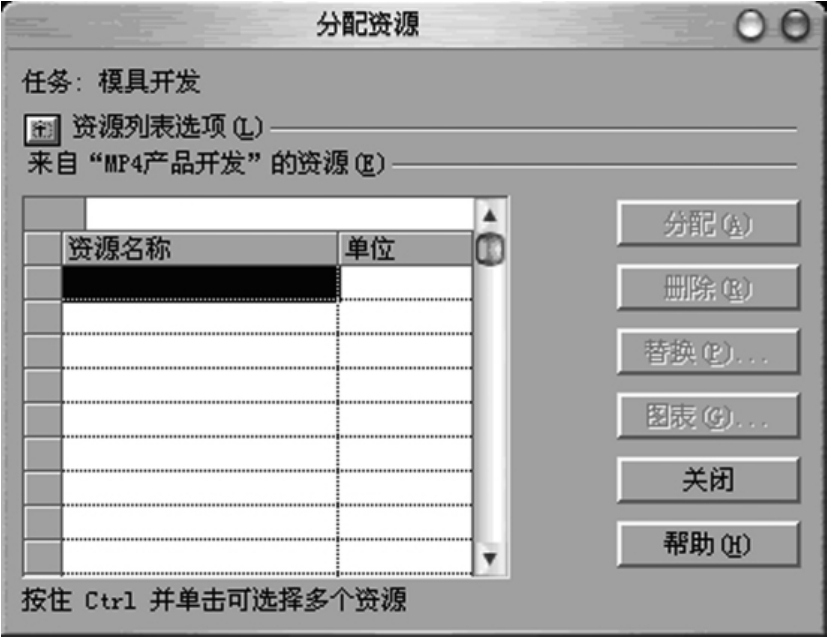
图8-85 【分配资源】对话框
步骤4 【资源信息】对话框出现,在【资源名称】框内输入人名“张三”,在【组】框内输入“生产部”,在【类型】框内选中“工时”选项。

图8-86 【资源信息】对话框
步骤5 单击【确定】按钮,回到【分配资源】对话框,单击【分配】按钮。
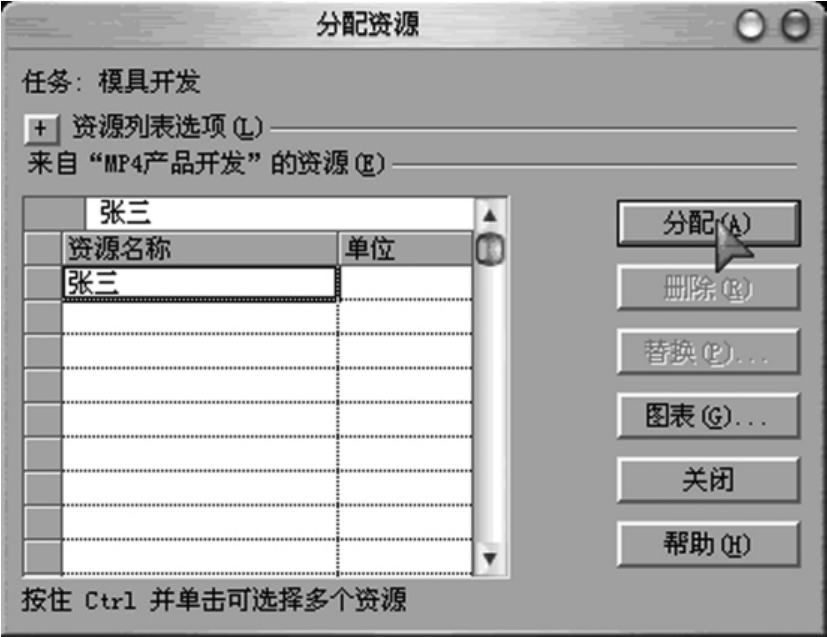
图8-87 【分配资源】对话框
步骤6 这时【分配资源】对话框里“张三”所在前面会出现“√”,如果选择【单位】栏内的“100%”选项,表明这项任务要派给张三一个人完成。这个任务的分配可以通过双击“张三”重新编辑甚至删除。

图8-88 分配了资源后的【分配资源】对话框
步骤7 单击【关闭】按钮回到甘特图视图,就会发现“模具开发”任务已经分配资源给“张三”。
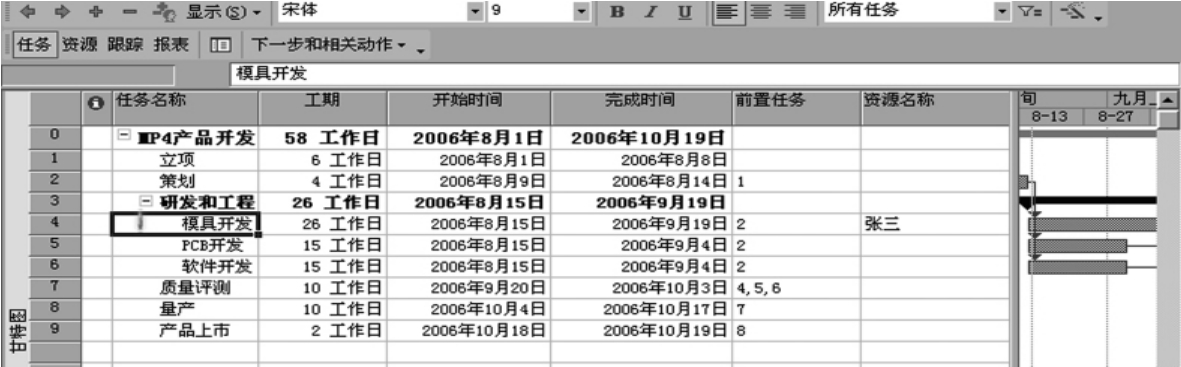
图8-89 分配了资源后的甘特图
步骤8 模具开发任务需要两个人才能完成,所以陈海彬决定增派李四到模具开发任务组,重复步骤2~步骤7,只不过信息输入是和李四有关的。

图8-90 【资源信息】对话框

图8-91 添加李四后的【分配资源】对话框
步骤9 增加了李四的甘特图视图出现,此时系统会自动弹出提示框询问增加资源的原因(见图8-92)。
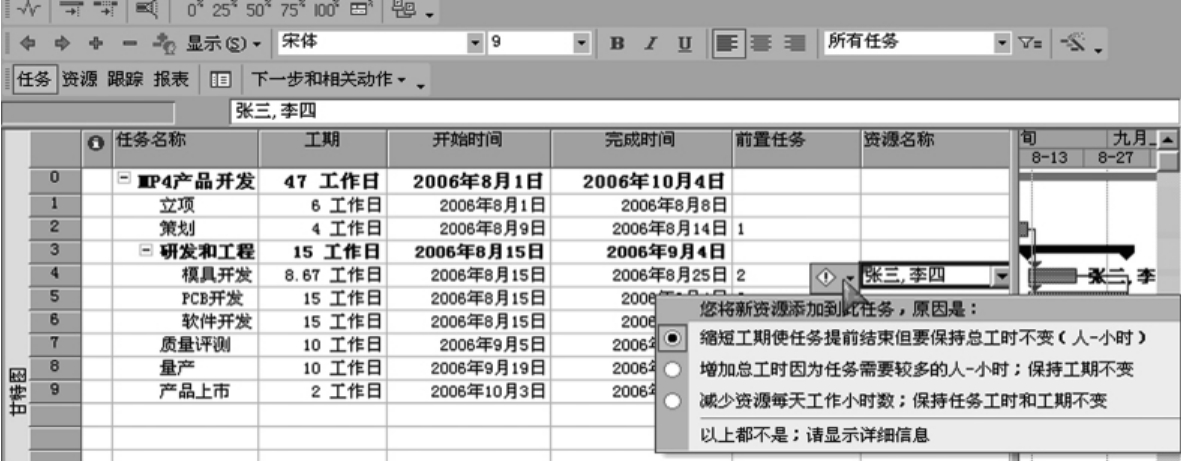
图8-92 系统询问提示框
在步骤4的【资源信息】对话框,除了【常规】选项卡外,还有【工作时间】和【成本】等4个选项卡。
步骤10 在【资源信息】对话框里切换到【工作时间】选项卡,可以对工时类资源,比如李四的工作时间设置,尤其是当这个资源的工作时间和公司常规工作时间不同时非常有用。
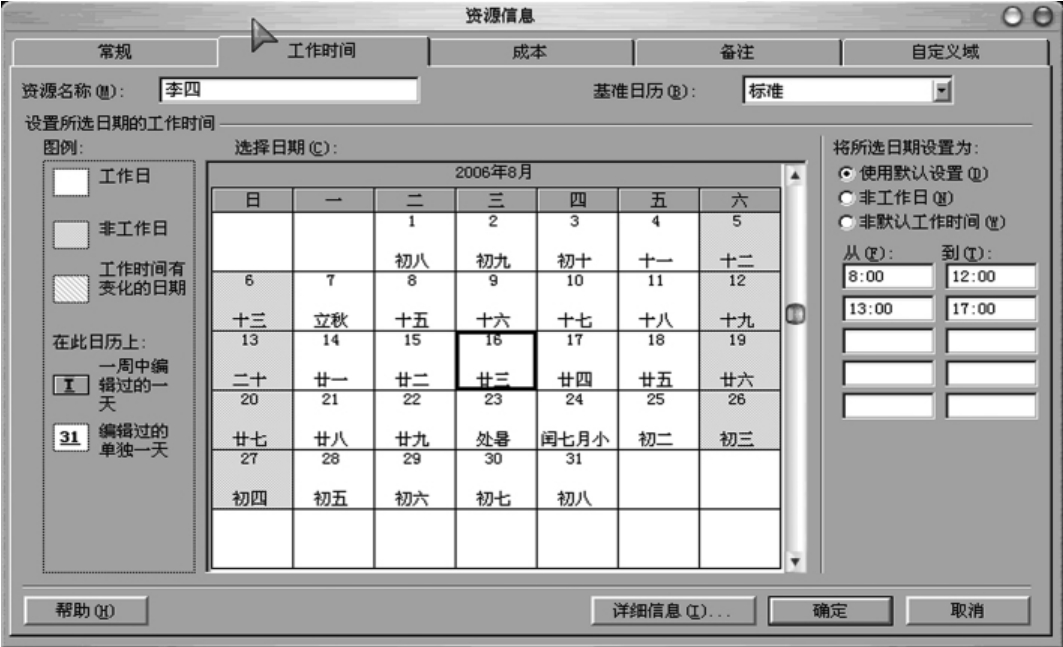
图8-93 【工作时间】选项卡
步骤11 在【资源信息】对话框【成本】选项卡,可以对资源的标准费率、加班费率、每次使用成本等5种成本信息设置,比如资源李四如果是临时工,可考虑设置每次的使用成本。

图8-94 【成本】选项卡
8.3.1.2 资源替换
资源分配好了并不是不能改变的,张三突然生病住院了,陈海彬只能另外找人,人力资源部推荐王五来替换。
步骤1 单击第4项任务“模具开发”,再单击【常用】工具栏上的【分配资源】按钮。
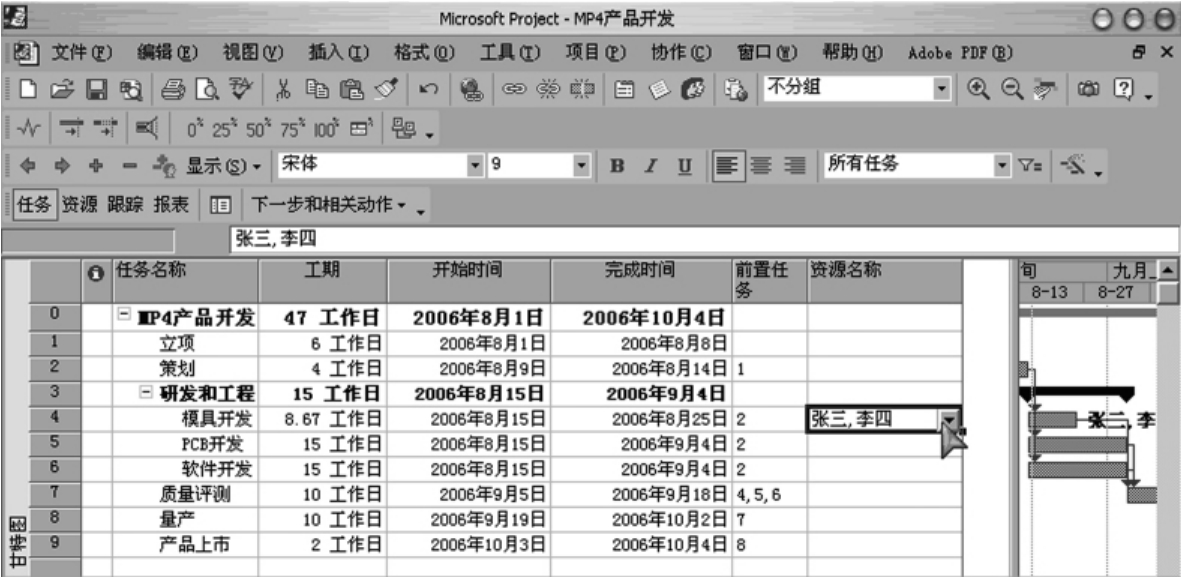
图8-95 分配资源
步骤2 选择“张三”项,单击【替换】按钮。

图8-96 替换“张三”
步骤3 【替换资源】对话框出现,单击“王五”项后单击【确定】按钮。
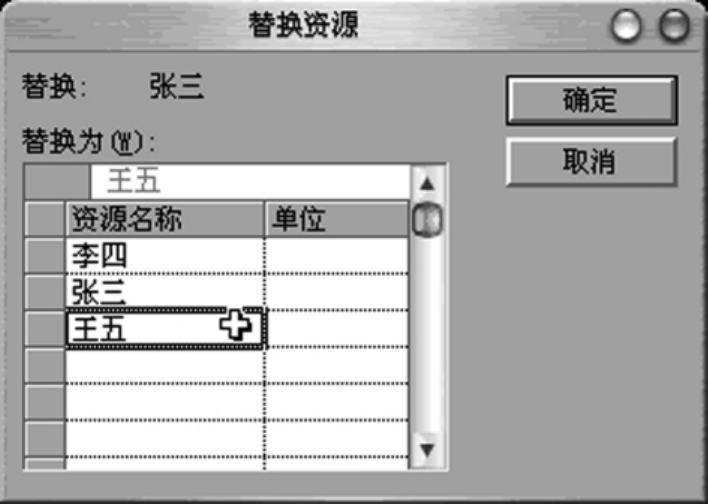
图8-97 【替换资源】对话框
步骤4 “张三”资源被“王五”资源替代,“√”出现在资源“王五”旁边。

图8-98 资源替换完成
8.3.1.3 资源工作表
前面介绍的“资源分配”方法一次只能输入一笔信息,下面介绍的“资源工作表”就可以在同一个窗口里完成多次资源的分配。
步骤1 单击【视图】|【资源工作表】,很像电子表格的“资源工作表”出现。

图8-99 资源工作表
步骤2 在每一行双击,就会出现【资源信息】对话框,输入信息方法同前,但现在可以完成每一行资源的输入。

图8-100 【资源信息】对话框
步骤3 选中【资源工作表】的某一行例如第三行,单击鼠标右键,弹出快捷菜单,请注意在这个快捷菜单里可以使用【复制资源】和【粘贴】功能,比如第三行资源就被复制粘贴后出现相同的第四行资源。

图8-101 复制资源

图8-102 资源粘贴
步骤4 也可以在这个快捷菜单里单击【资源备注】,为该行资源输入备注信息“临时替换张三”。
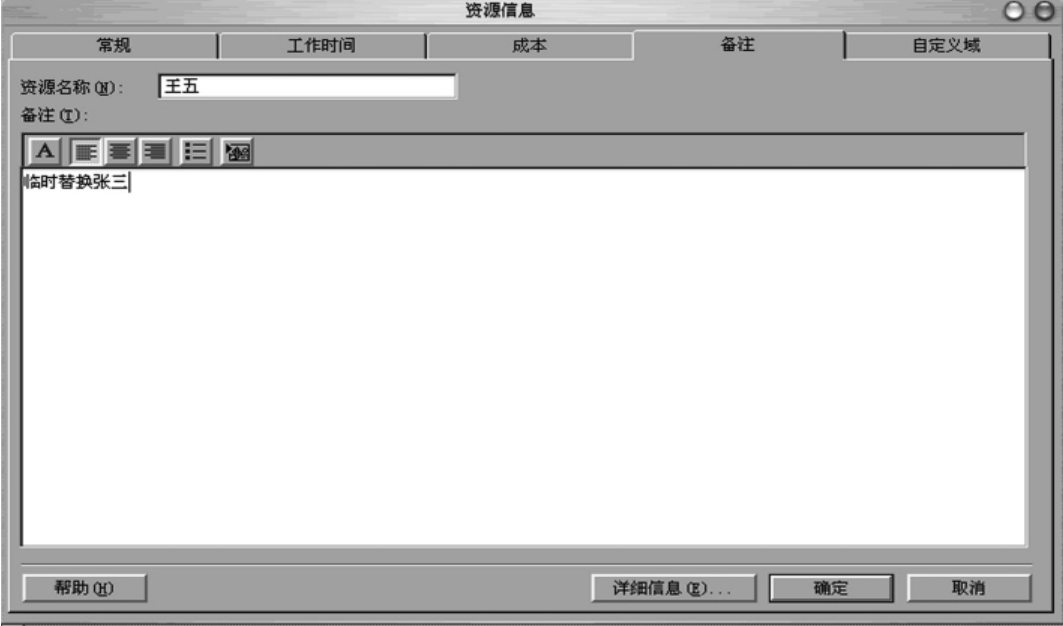
图8-103 资源备注
步骤5 单击【确定】按钮,鼠标移到该行资源的黄色标记处,会自动出现备注信息(见图8-104)。

图8-104 备注信息
8.3.1.4 资源冲突
中国有句俗语叫“拆东墙补西墙”,比喻一个人由于计划不周,手上正在进行的某项任务的资源出现短缺,不得不用另外的资源来弥补。其实,项目管理中也经常发生这样的问题,称为“资源冲突”。资源冲突发生的原因主要是资源在分配时出现了问题,某些任务资源分配不足而某些资源却过度分配。
资源冲突如果发生在非关键任务上,对项目的影响不会很大,但如果发生在关键任务上,就会推迟项目的完成,所以必须解决项目中的资源冲突问题,以达到资源的平衡。
解决资源冲突实际是找出发生过度分配的资源和时间段,重新调整资源分配。具体方法分为手动解决资源冲突和自动解决资源冲突,自动解决资源冲突是依靠Project 2002的资源调配程序自动完成,但结果不一定是理想的,还需要结合手动的方式来解决资源冲突。
(1)手动方式解决资源冲突。
要解决资源冲突的问题首先要发现哪些任务出现了资源冲突,方法很简单,只要在【资源工作表】视图环境下单击【项目】|【筛选】|【过度分配的资源】。
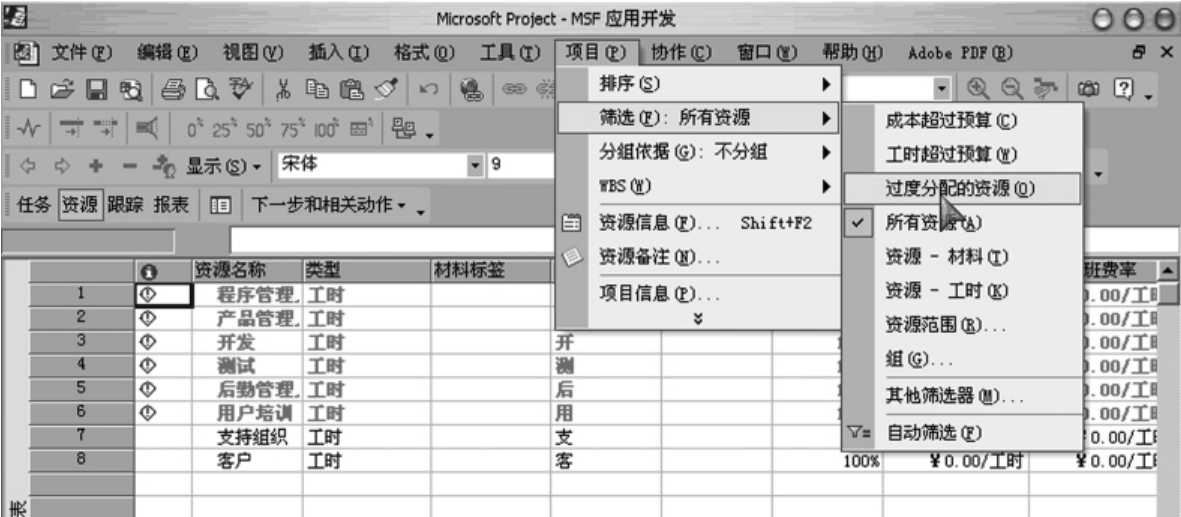
图8-105 筛选过度分配的资源
项目中所有过度分配的资源便出现了,这些资源的标记域上都有个警告符号,鼠标移过会出现警告信息。
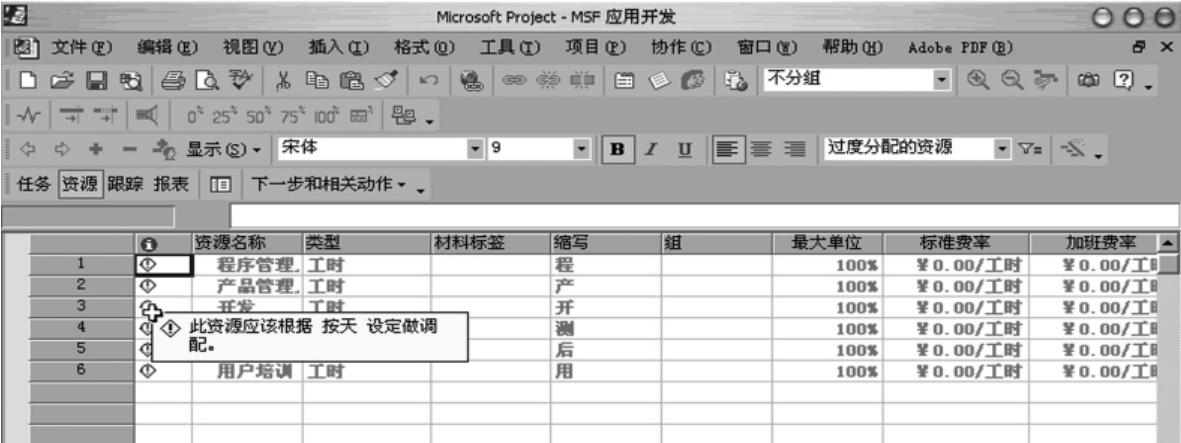
图8-106 过度分配的资源
现在开始解决资源冲突,主要方法有调整资源的分配、设置资源的延迟使用时间、增加资源使用量、增加资源加班、修改资源日历、分隔拆分等。
①调整资源的分配。
步骤1 打开陈海彬的MP4项目文件,单击【视图】|【资源使用状况】,发现李四在周二至周五要做16个工时的工作,严重超负荷,所以想分点李四的任务,比如“软件开发”给其他人。
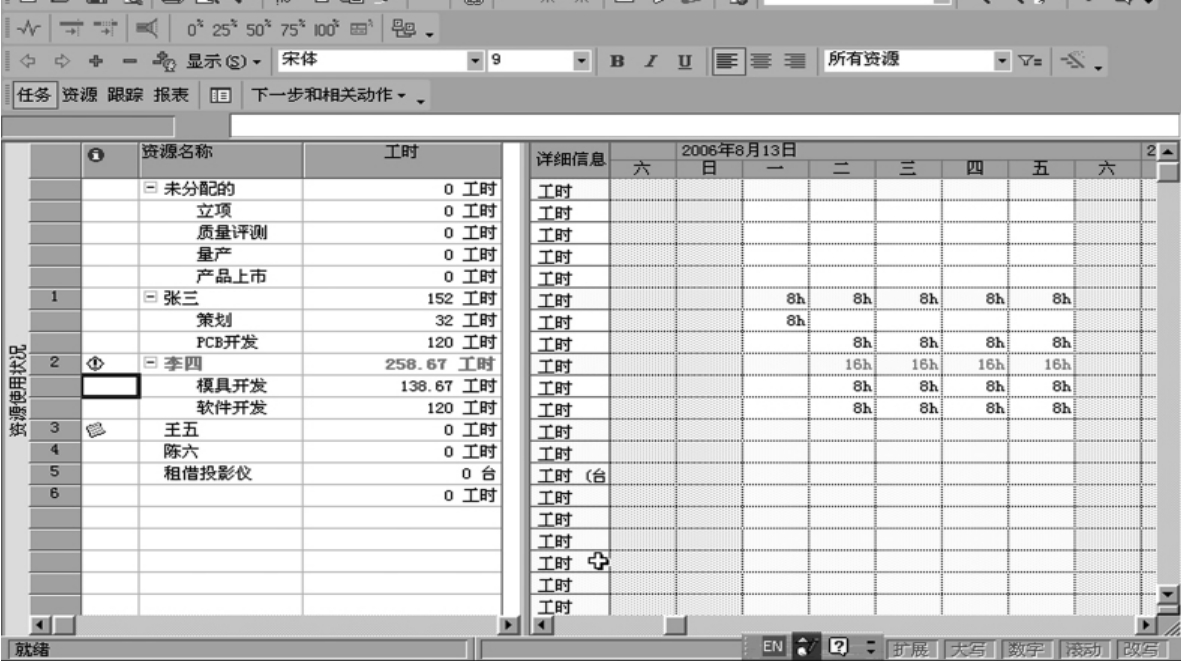
图8-107 调整资源的分配
步骤2 单击【视图】|【甘特图】,选中“软件开发”任务行,单击工具栏上的【分配资源】按钮,选择“李四”,单击【替换】按钮。

图8-108 【分配资源】对话框
步骤3 在【替换资源】对话框里选择“陈六”,单击【确定】按钮。
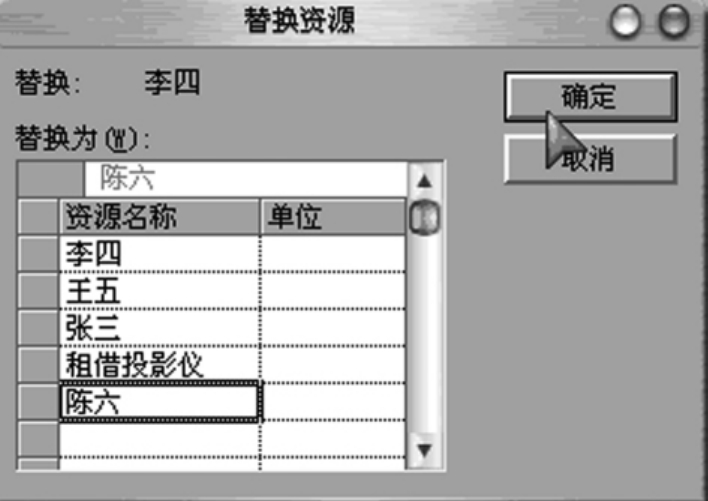
图8-109 【替换资源】对话框
步骤4 切换回【资源使用状况】,发现李四的资源冲突已经解决,过度分配的警告符号消失。
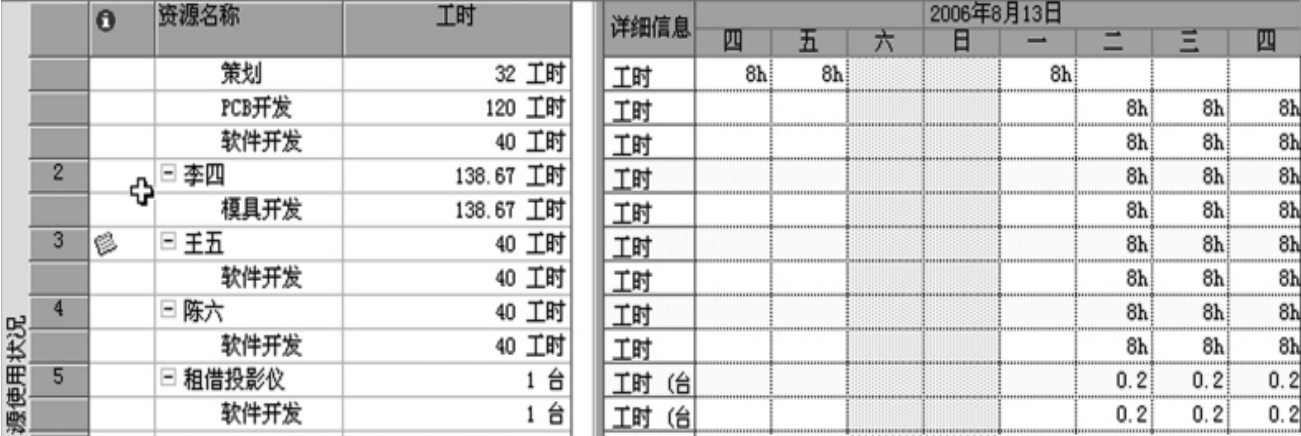
图8-110 资源冲突解决
②设置资源的延迟使用时间。
在适当延迟整个项目的完成时间不会有太大影响的情况下,可以采用设置资源的延迟使用时间的办法。
步骤1 打开陈海彬的MP4项目文件,单击【视图】|【资源使用状况】,还是李四资源冲突。
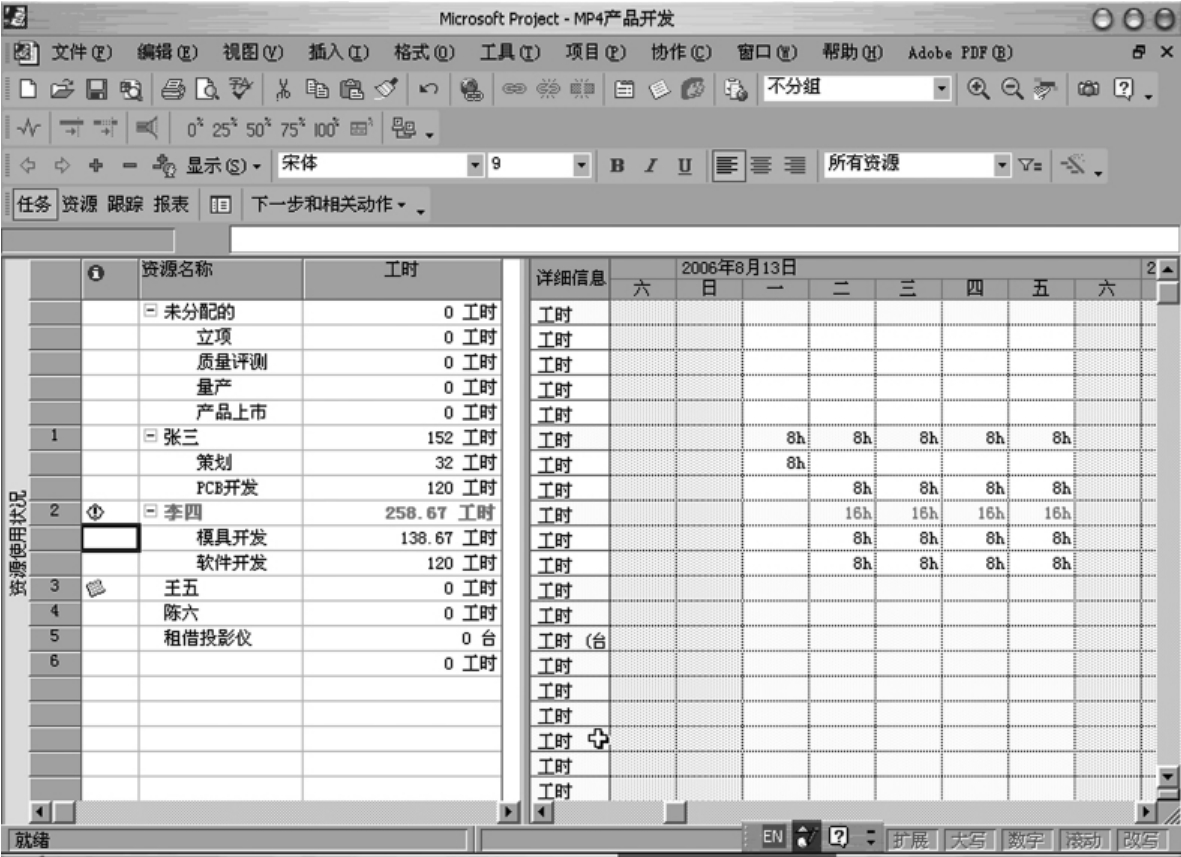
图8-111 资源冲突
步骤2 单击【视图】|【其他视图】,选中【资源名称窗体】,单击【应用】按钮。

图8-112 【其他视图】对话框
步骤3 弹出【资源调配延迟】对话框,将“ ”改为“10d”,单击【确定】按钮。

图8-113 【资源调配延迟】对话框
步骤4 切换回【资源使用状况】,发现李四的资源冲突已经解决,警告符号消失。
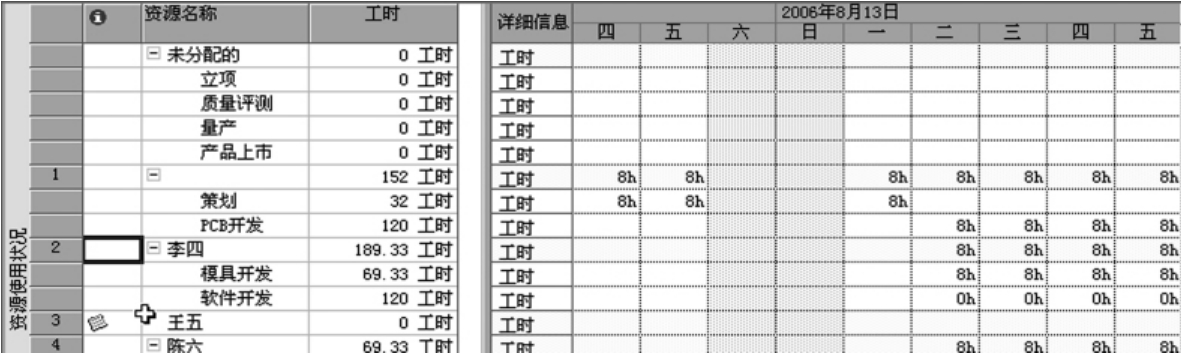
图8-114 资源冲突解决
其他方法具体的步骤这里省略,读者可以参阅微软相关技术文档获取帮助。但是不管采用何种方法解决资源冲突,都要考虑项目的三要素之间的平衡。例如,增加资源使用量、增加资源加班等方法明显会增加项目的成本。
(2)自动方式解决资源冲突。
自动方式解决资源冲突依靠Project 2002的资源调配程序可以解决大部分的资源冲突,但就像自动相机和手动相机各有所长一样,自动方式解决资源冲突很多时候还是离不开手动的方式辅助。下面是具体步骤:
步骤1 单击【工具】|【调配资源】,弹出【资源调配】对话框。
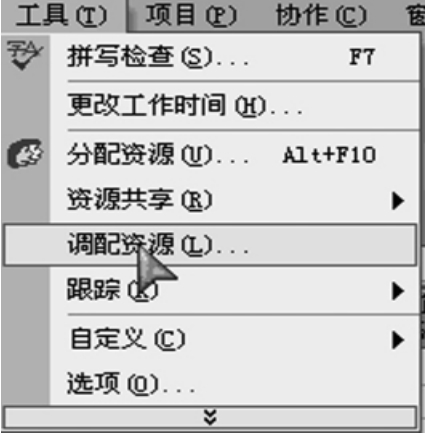
图8-115 调配资源
步骤2 在【资源调配】对话框进行设置,既可使用系统默认项,也可自行设置。

图8-116 【资源调配】对话框
步骤3 单击【开始调配】按钮,出现【开始调配】对话框,选择后单击【确定】按钮。
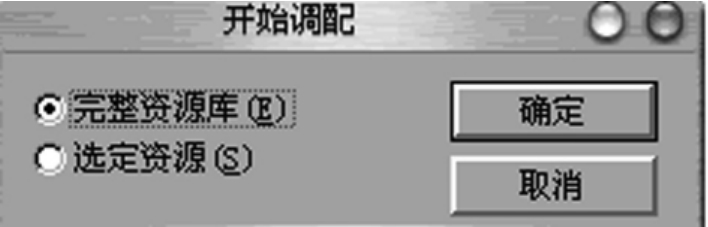
图8-117 【开始调配】对话框
步骤4 切换回【资源使用状况】,李四的资源冲突已经解决,过度分配的警告符号消失。

图8-118 资源调配前的【资源使用状况】
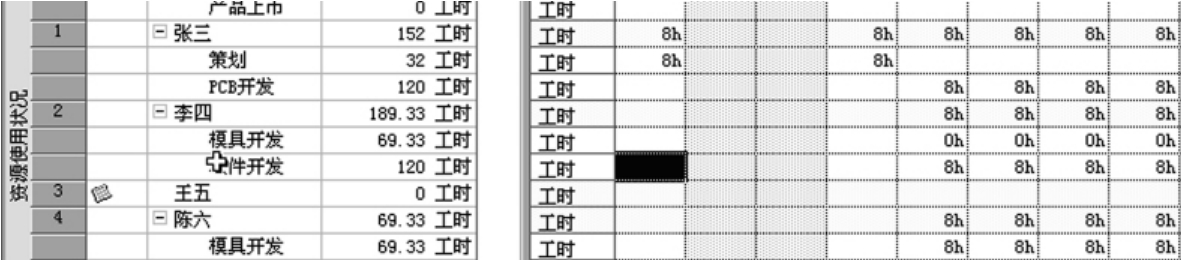
图8-119 资源调配后的【资源使用状况】
免责声明:以上内容源自网络,版权归原作者所有,如有侵犯您的原创版权请告知,我们将尽快删除相关内容。
















